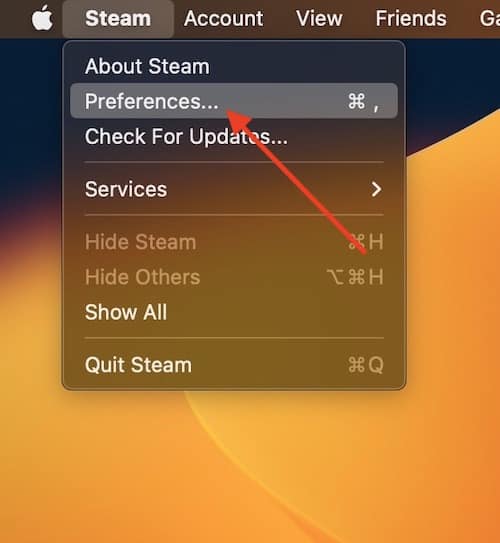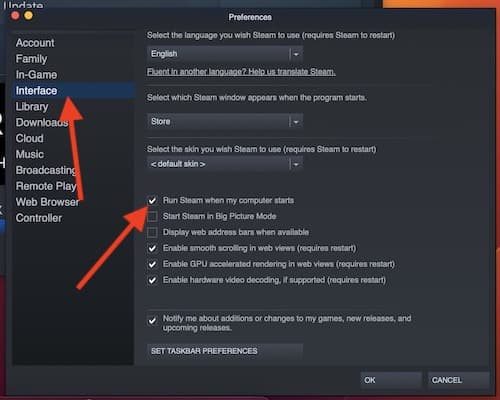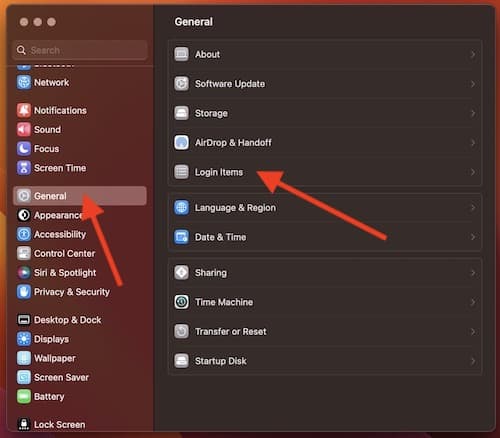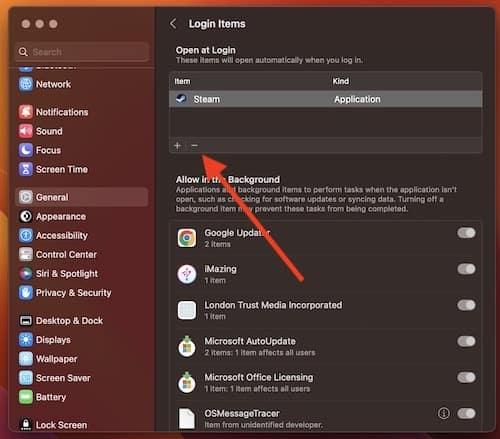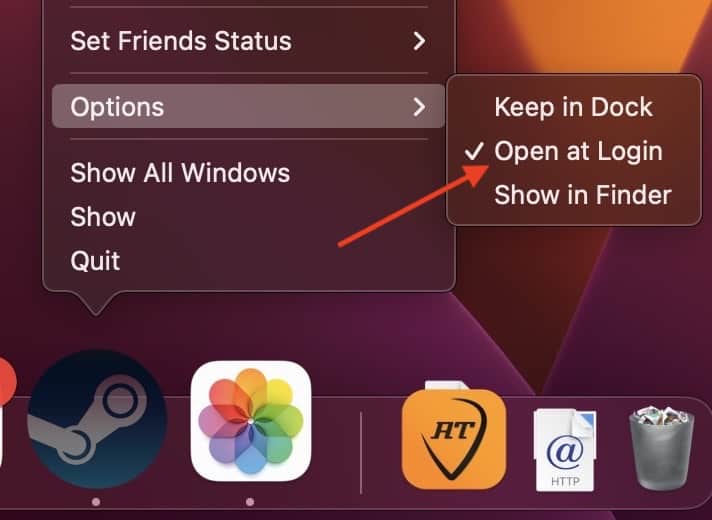Как отключить открытие Steam при запуске для Mac
Я собираюсь показать вам, как предотвратить открытие Steam при запуске на вашем Mac. Хотя Steam отлично подходит для предоставления доступа к множеству различных игр, возможно, игры — это не то, чем вы занимаетесь каждый день. Это, или, может быть, вы просто не хотите, чтобы приложение всплывало каждый раз, когда вы перезагружаете компьютер. В любом случае, это руководство покажет вам, что делать.
Steam отлично подходит для предоставления доступа к различным играм, а также предоставляет множество функций, помимо игр. Однако могут быть случаи, когда вам надоест приложение, открывающееся при запуске. Не волнуйтесь, есть простое решение этой проблемы. Если открытие Steam каждый раз, когда вы запускаете свое устройство, приносит вам горе, продолжайте читать, чтобы узнать, как это остановить.
Что такое пар?
Для тех, кто не в курсе, Steam — это цифровая платформа корпорации Valve, которая помогает распространять игры. Что касается функций, клиент Steam включает в себя доступ к спискам друзей, голосовым чатам в игре, публикацию отзывов, покупку DLC и многое другое. Само приложение может быть отличным для тех, кто любит играть с друзьями, играть в одиночку или даже создавать собственный контент для игр. Благодаря Steamworks пользователи могут создавать на платформе свой собственный игровой контент, что также позволяет разработчикам зарабатывать деньги на своих играх и контенте.
Хотя Steam может быть полезен для тех, кто любит игры, программа, открывающаяся при каждом запуске устройства, может стать неприятностью. Может быть, вы просто предпочитаете, чтобы при запуске было открыто как можно меньше приложений, или, возможно, вы занимаетесь чем-то другим, кроме игр. Возможно, открытие Steam также тормозит вашу машину. Какой бы ни была ваша причина, на самом деле существует множество способов предотвратить открытие Steam при запуске.
Давайте посмотрим, как пользователь может предотвратить открытие Steam при запуске на своем Mac.
Как отключить открытие Steam при запуске из приложения
Ваш первый вариант — отключить эту опцию непосредственно из Steam. Пойдя по этому пути, вы отключите открытие приложения непосредственно из самой программы. Это может быть полезно, поскольку вы гарантируете, что Steam больше не будет открываться всякий раз, когда вы перезагружаете или запускаете свой Mac.
- Откройте Steam
- Перейдите к Steam в строке меню и выберите «Настройки».

- Откроется меню, выберите Интерфейс на левой боковой панели.
- Если он присутствует, установите флажок «Запускать поток при запуске моего компьютера» и снимите его.

- Steam больше не открывается при запуске.
Отключить Steam при запуске в настройках Mac
Конечно, у вас также есть возможность отключить открытие Steam при запуске прямо с вашего Mac. Настройки. Часто это может быть лучшим вариантом, так как делать это прямо из вашего Настройки также позволит вам добавлять другие приложения, которые вы не хотите открывать при запуске. Хранение всех приложений в одном месте может быть особенно полезным, если вы хотите, чтобы несколько приложений перестали открываться при запуске.
Следует отметить, что эти указания предназначены для macOS Ventura. Если вы используете более старую версию macOS, настоятельно рекомендуется просто удалить приложение из док-станции либо через Steam, либо из инструкции ниже. Тем не менее, могут быть некоторые варианты, чтобы пойти по этому пути, которые я объясню.
Необходимое время: 1 минута.
Как отключить открытие Steam при запуске из настроек Mac
- Выберите логотип Apple в верхнем левом углу экрана и выберите «Системные настройки».
- Перейдите к Генеральному.
- Выберите «Элементы входа» в середине меню.

Примечание. Если вы не используете macOS Ventura, Элементы входа не будет под Общий. Если вы используете старую версию macOS, ваш Элементы входа настройки могут находиться в Пользователи и группы. Вам нужно будет знать пароль к вашему устройству, чтобы получить доступ к Элементы входа страница. Если эти настройки появляются в Пользователи и группынахождение Элементы входа должно быть одной из первых вещей, которые вы увидите после нажатия на этот раздел. В случае успеха вы сможете следовать остальным указаниям. - Steam должен появиться в этом меню. Выделите Steam, затем нажмите символ тире «-» внизу таблицы.

- Steam теперь будет убран список приложений, которые запускаются при старте.
Если Steam находится в вашем доке: альтернативный метод
Кроме того, есть еще один вариант для пользователей Mac. Если у вас есть приложение, расположенное в доке в нижней части экрана, вы также можете перейти сюда, чтобы отключить приложение. Вероятно, это самый быстрый путь, хотя добавление приложения в док-станцию только для реализации этого метода не требуется.
- В доке щелкните правой кнопкой мыши или щелкните, удерживая клавишу Control, на значке Steam.
- В меню перейдите в «Параметры».
- Если вы видите галочку рядом с «Открывать при входе в систему», щелкните ее, чтобы отключить этот параметр.

Заключение
Steam может стать отличным местом для встречи с друзьями и наслаждения игровым миром. Тем не менее, видя, что приложение открывается каждый раз, когда вы запускаете свое устройство, может стать утомительным для некоторых пользователей. Следование этому руководству должно сильно помочь в удалении приложения с экрана во время запуска.
Если вы хотите ускорить загрузку компьютера или просто хотите отдохнуть от игр, выполните следующие действия, чтобы отключить загрузку приложения при запуске. Конечно, использование параметров вашего Mac также позволяет вам отключать другие приложения при запуске вашего Mac. Обязательно изучите эти варианты, чтобы получить максимальную отдачу от вашей машины.